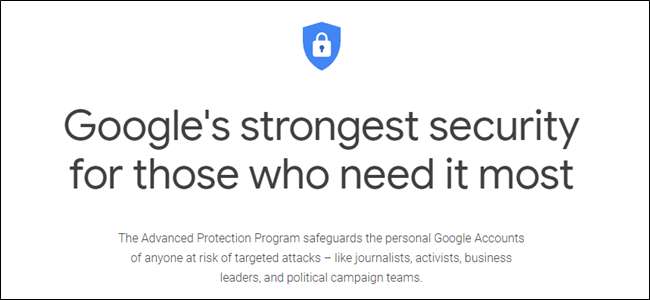
Vielleicht haben Sie schon von Googles "Advanced Protection" -Programm gehört. Vielleicht hast du es nicht. In jedem Fall werden wir darüber sprechen, was es ist, wer es verwenden sollte und wie es aktiviert werden kann. Lass uns gehen.
Was ist Google Advanced Protection?
Google Advanced Protection (GAP) ist im Grunde Zwei-Faktor-Authentifizierung (2FA) auf Steroiden. Es verwendet 2FA als Teil des Prozesses, erfordert jedoch zwei Sicherheitsschlüssel statt nur eines - so etwas wie Googles Titan Key-Bundle ist perfekt weil ein WLAN-Schlüssel und ein Nur-USB-Schlüssel wird für GAP empfohlen.
Der zweite Schlüssel ist eher ausfallsicher, sodass Ihr Konto weiterhin geschützt ist, falls mit dem ersten etwas passiert. Dies kann jeder seinem Google-Konto hinzufügen. Sie benötigen kein GAP, um zwei Sicherheitsschlüssel zu verwenden. Auch hier ist das Titan Bundle ein perfektes Beispiel dafür, wie dies in der Praxis funktioniert.
Darüber hinaus beschränkt GAP auch den Zugriff Dritter auf Ihr Google-Konto. Während Sie Ihr Google-Konto verwenden können, um sich bei einigen Websites anzumelden, ist diese Art des Zugriffs auf "Google Apps und ausgewählte Apps von Drittanbietern" beschränkt, um Ihre Daten vor potenziell betrügerischen Aktivitäten zu schützen. Es kann auch problematisch werden, wenn Sie sich mit Ihrem Google-Konto bei vielen Diensten von Drittanbietern anmelden. Ich denke, ich kann nicht alle gewinnen.
Schließlich ermöglicht GAP zusätzliche Sicherheitsmaßnahmen, um Ihr Konto vor potenziellen Entführern zu schützen. Obwohl dies unwahrscheinlich ist, können die entschlossensten Kontodiebe versuchen, Ihr Konto zu stehlen, indem sie einfach so tun, als wären sie Sie. Wenn GAP in Ihrem Konto aktiviert ist, werden zusätzliche Schritte eingerichtet, um dies zu verhindern - auch wenn Sie verlieren beide Ihrer Sicherheitsschlüssel. Dies bedeutet, dass Google zusätzliche Informationen von Ihnen benötigt, um Zugriff auf Ihr Konto zu erhalten. "Es wird einige Tage dauern, bis Google überprüft, ob Sie es sind." Also ... versuchen Sie nicht, Ihre Schlüssel zu verlieren.
Für wen ist Advanced Protection?
Jetzt da ist die große Frage. Bei all diesen zusätzlichen Sicherheitsebenen und, um ehrlich zu sein, großen Unannehmlichkeiten ist klar, dass GAP nicht jedermanns Sache ist. In der Tat ist es wahrscheinlich nicht einmal für Sie.
Mit Advanced Protection möchte Google "die persönlichen Google-Konten von Personen schützen, die von gezielten Angriffen bedroht sind - wie Journalisten, Aktivisten, Unternehmensleiter und politische Kampagnenteams". Mit anderen Worten, Menschen, die eher angegriffen werden und bei einem Angriff etwas zu verlieren haben. Oder Leute, die Angreifer haben, haben etwas zu gewinnen, wenn sie angreifen.
Wenn Sie nicht zu diesen Personen gehören, müssen Sie GAP wahrscheinlich nicht aktivieren. Für die meisten Benutzer ist es nur übertrieben - für die meisten Menschen reicht es aus, nur 2FA zu verwenden. Und wie ich bereits sagte, müssen Sie GAP nicht verwenden, um Fügen Sie Ihrem Google-Konto Sicherheitsschlüssel hinzu Das ist auch eine gute Idee.
Aber wenn du will wirklich GAP Hier erfahren Sie, wie es geht.
Aber zuerst eine Liste der Dinge, die Sie benötigen:
- Zwei Sicherheitsschlüssel. Ein Bluetooth, ein USB wird bevorzugt - wie das Titan Key-Bundle von Google.
- 2-Schritt-Überprüfung in Ihrem Google-Konto aktiviert .
- Ihr Google-Passwort und Ihr verifiziertes 2-Schritt-Überprüfungsgerät.
- Eine Gewissheit, dass dies etwas ist, was Sie wollen oder brauchen. Im Ernst, denken Sie darüber nach.
Das ist es. Es ist Zeit.
So aktivieren Sie den erweiterten Schutz in Ihrem Google-Konto
Das Wichtigste zuerst: Sie benötigen zwei Sicherheitsschlüssel. Wenn Sie das nicht haben, nehmen Sie etwas und halten Sie es in der Hand, bevor Sie damit beginnen. Es ist erforderlich.
Gehen Sie mit Ihren Schlüsseln zum Rock'n'Roll Erweiterte Schutzseite von Google . Sie können die Details hier nachlesen, wenn Sie möchten, aber an diesem Punkt sollten Sie das Zeug bereits kennen (weil Sie es in diesem Beitrag gelesen haben 😎). Klicken Sie auf die Schaltfläche "Erste Schritte", um den Ball ins Rollen zu bringen. In der oberen rechten Ecke befindet sich eine und unten eine.
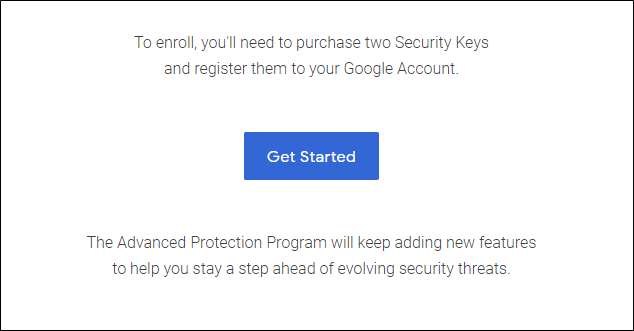
Die folgende Seite bestätigt nur, was Sie bereits wissen: Dazu benötigen Sie ein Schlüsselpaar. Scrollen Sie ganz nach unten und klicken Sie auf die Schaltfläche "Ich habe 2 Sicherheitsschlüssel".
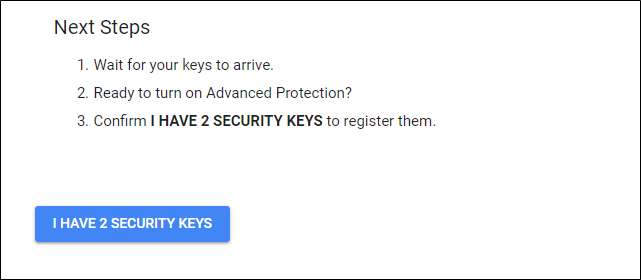
Sie müssen Ihr Passwort auf der nächsten Seite eingeben, bevor Sie fortfahren können.
Jetzt ist es Zeit, Ihre Sicherheitsschlüssel zu registrieren. Interessant ist hier, dass ich vor Beginn dieses Vorgangs bereits zwei Sicherheitsschlüssel auf meinem Konto hatte, aber keiner von beiden hier angezeigt wurde. Also habe ich sie wieder hinzugefügt, wodurch meine vorhandenen Schlüssel überschrieben wurden.
Klicken Sie auf das Feld, um Ihren Schlüssel zu registrieren und den Anweisungen zu folgen. Stellen Sie sicher, dass Sie ihnen eindeutige Namen geben, damit Sie wissen, welche welche ist. Ich verwende hier das Titan Key-Bundle und habe sie Titan BLE und Titan USB genannt - für Bluetooth bzw. USB.
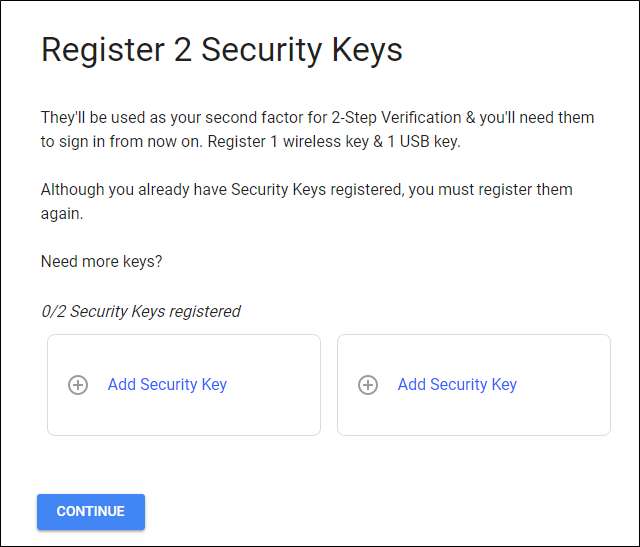
Wenn Sie beide hinzugefügt haben, klicken Sie auf die Schaltfläche "Weiter". Es wird ein abschließender Bildschirm angezeigt, in dem bestätigt wird, was sich ändert, sobald dies aktiviert ist. Wenn du damit cool bist, Zerschmettere den "Einschalten" -Knopf!
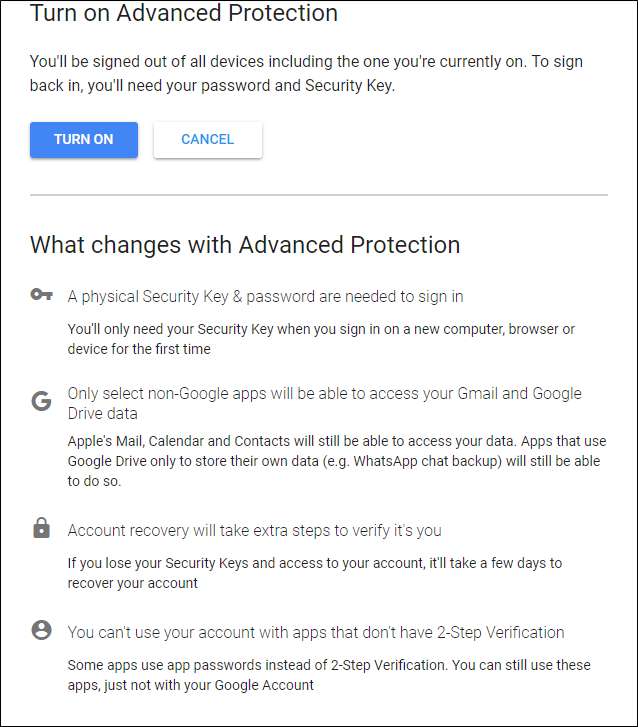
Oh, danach gibt es noch eine Box. Sie werden lediglich darüber informiert, dass Sie von allen Geräten abgemeldet sind (einschließlich des Geräts, auf dem Sie dies einrichten), und Sie müssen sich erneut mit Ihrem Kennwort und Ihrem Sicherheitsschlüssel anmelden. Was für ein Ärger, richtig? Vielleicht, aber wenn Sie in Gefahr sind, lohnt es sich wahrscheinlich.
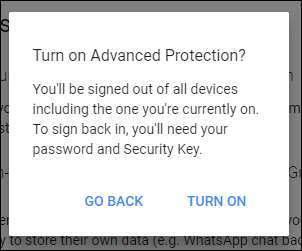
Wenn es aktiviert ist, gibt es Sprechblasen. Wie süß. 🎉
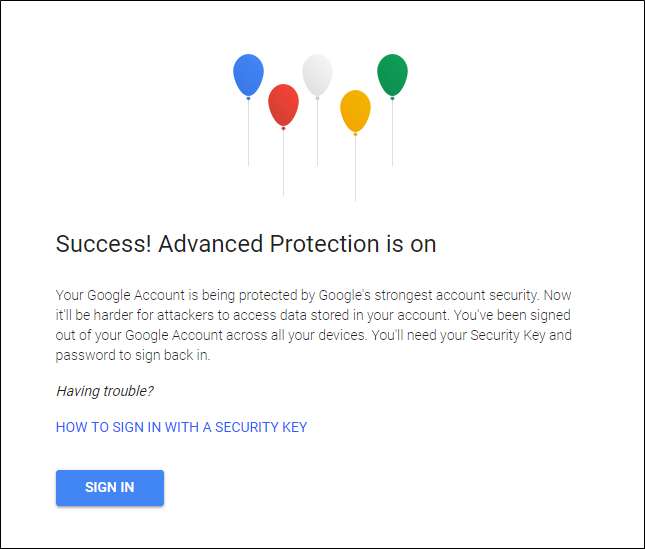
So deaktivieren Sie den erweiterten Schutz
Sie haben es satt, auf fortgeschrittene Weise geschützt zu werden? Kein Schweiß, mein Freund - das Ausschalten ist viel einfacher als das Einschalten. Gehen Sie zuerst zu Ihre Google-Kontoseite Klicken Sie dann auf "Sicherheit".
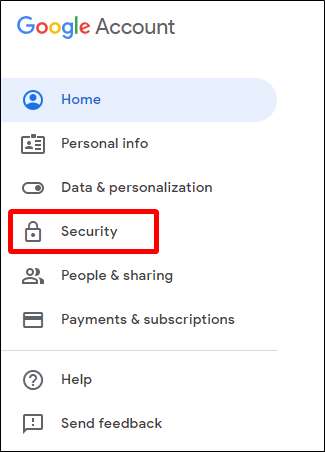
Glücklicherweise steht Advanced Protection hier ganz oben auf der Liste. Sehen Sie die Schaltfläche "Ausschalten"? Geben Sie diesem kleinen Kerl das alte Click-a-Roo und geben Sie dann Ihr Passwort ein.
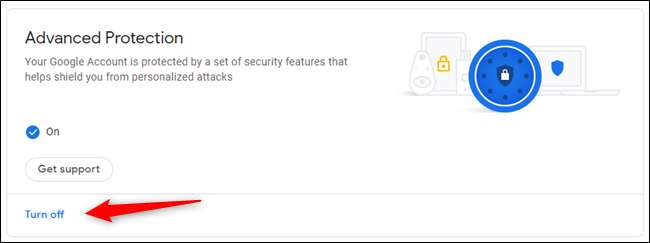
Wenn Sie Probleme mit GAP haben, bietet Google hier einige mögliche Korrekturen an. Wenn Sie sich nur darüber ärgern, können Sie es trotzdem ausschalten, indem Sie auf die Schaltfläche unten klicken.
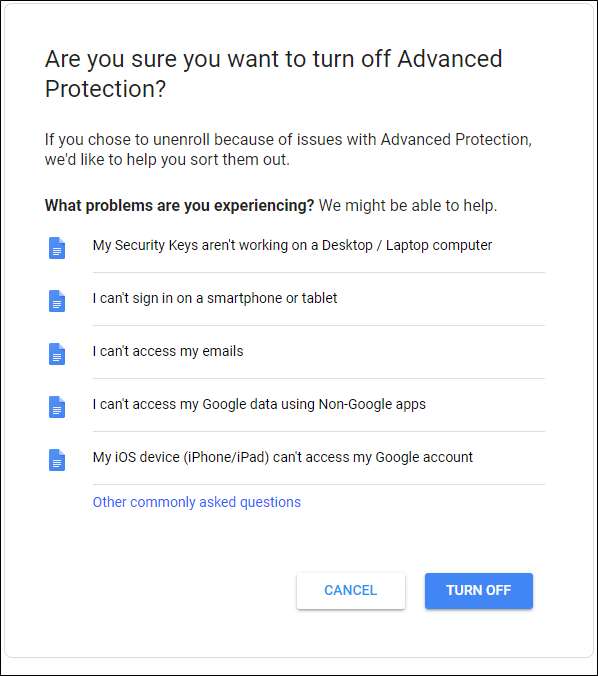
Damit sind Sie von GAP abgemeldet, aber es ist erwähnenswert, dass Sie weiterhin Ihre Sicherheitsschlüssel benötigen, um sich anzumelden. Wenn dies der größte Schmerzpunkt für Sie war, können Sie diese auch entfernen - klicken Sie auf die Option 2-Schritt-Überprüfung um direkt zu dieser Seite zu springen. Nun, nachdem Sie Ihr Passwort erneut eingegeben haben, können Sie natürlich nicht vorsichtig genug sein!

Um Ihre Schlüssel zu entfernen, klicken Sie auf das kleine Stiftsymbol rechts neben dem Schlüsselnamen und wählen Sie "Diesen Schlüssel entfernen". Gemacht und gemacht.
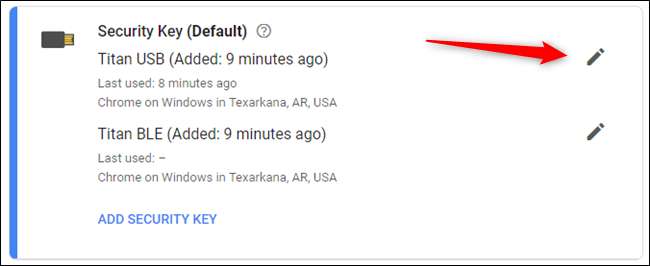
Jetzt ist Ihr Konto frei von erweitertem Schutz und Sicherheitsschlüssel. Aber bitte lassen Sie aus Liebe zu allem, was gut ist, mindestens die Bestätigung in zwei Schritten aktiviert. Deal?







